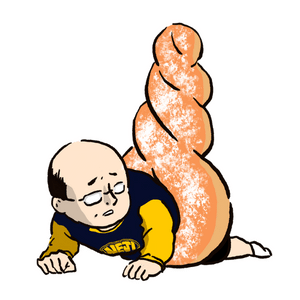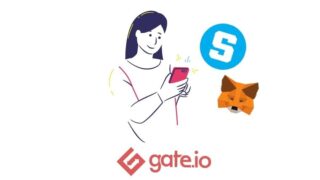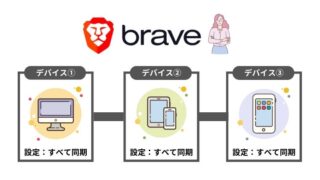この記事では、The Sandbox(サンドボックス)を、PCのキーボード+マウスで遊ぶのがしんどい人向けに書いています。
結論、ゲームパッド(ゲームコントローラー)をUSB接続すれば、解決します。
さっそくですが、あなたは、The Sandbox(サンドボックス)のAlpha season 2で遊んでみて、感想はどうですか?
PCゲームになれていない自分は、長期戦になればなるほどツラかった。
メタバースやブロックチェーンゲームの主流はPC。
キーボード操作が必須なのですが、ゲームパッドを導入して設定すると、劇的に変わります!
ぜひ、お試しあれ。

The SandboxのPC操作がツラいので、ゲームパッドを設定してみた結果
Edge of the Abyss攻略!🤖
実はキーボード操作が辛すぎて、ゲームコントローラーを買ってきて、ボタン割り当て設定をして、プレイし始めました🙌めちゃくちゃラク!😂
もっと早くやっておけばよかった👀
コントローラーとか握ったの15年ぶり?🤔#thesandbox pic.twitter.com/BluXDivISS— フォン | ブロガー×メタバースイベンター (@arafon40) March 12, 2022
The SandboxのPC操作がツラいので、ゲームパッドを設定してみた結果は、超快適でした。
感動!
プレステのようにゲームパッドを両手で持てるので、なんら不自由はありません。
慣れないキーボード+マウス操作で、目線がモニターから離れることもなく、プレイに集中できました。
The Sandbox(サンドボックス)用に買ったゲームパッド

快適な遊び方に変えるために、The Sandbox(サンドボックス)用に買ったゲームパッドは、『Logicool F310』でした。
先に宣言しておきますが、僕はふだんはゲームをしません!
なので、いいゲームパッドが何なのかは、知識ゼロ。

近所の店に行って、店員さんに説明して「これならWindows10でも、いけますよ!」と勧められたものを購入してます。
この記事では趣旨と違うので、ゲームパッドのレビューはしません!
ただ、じゅうぶん使えて、操作性も問題ないので参考にしてください。
The Sandbox(サンドボックス)用のゲームパッド設定にはJoyToKeyを使う
The Sandbox(サンドボックス)用のゲームパッド設定には、『JoyToKey』を使いました。
無料DLで、キーボード+マウスの操作をゲームパッドに割り当てが可能。
設定画面もシンプルでした!
JoyToKeyをダウンロードする
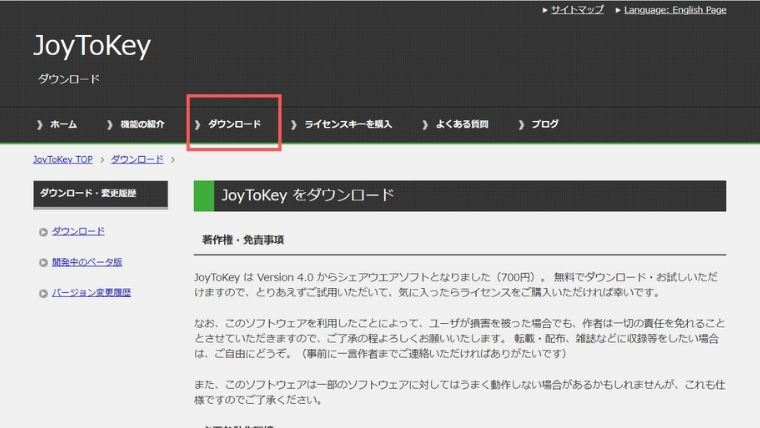
JoyToKeyは無料です。
ダウンロードはJoyToKey公式HPから。
「ダウンロード」→「Vectorからダウンロード」→「ダウンロードはこちら」
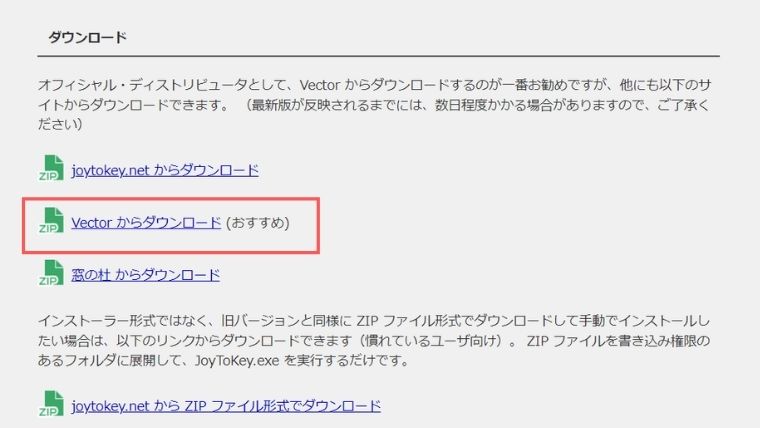
有料っぽい表示が出ていますが、無料で使えるのでご安心を。
その後、やたらと「ダウンロードはこちら」などでますが、進んでいきます。
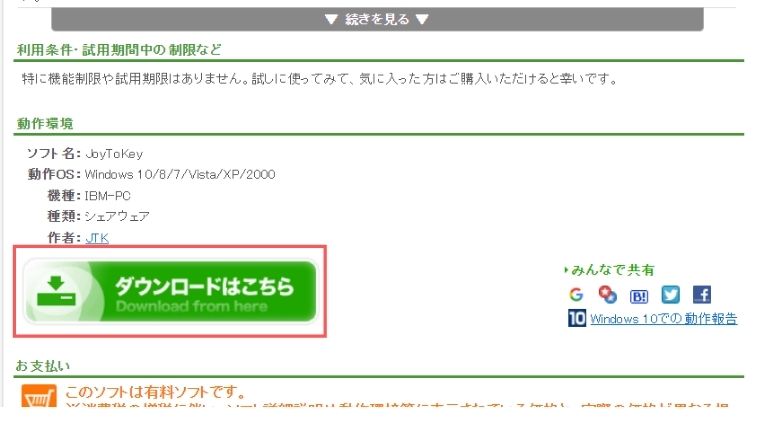
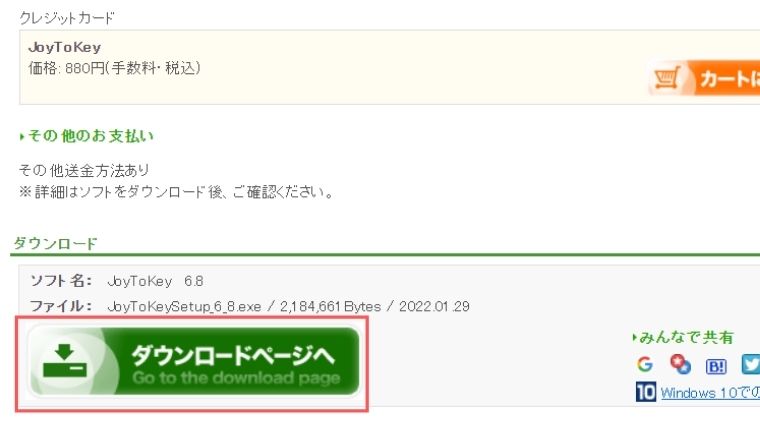
PCの好きな場所にファイルをDLしたら、全て展開。
これで完了です。
あれ、Logicool F310の専用ソフトでの設定は?
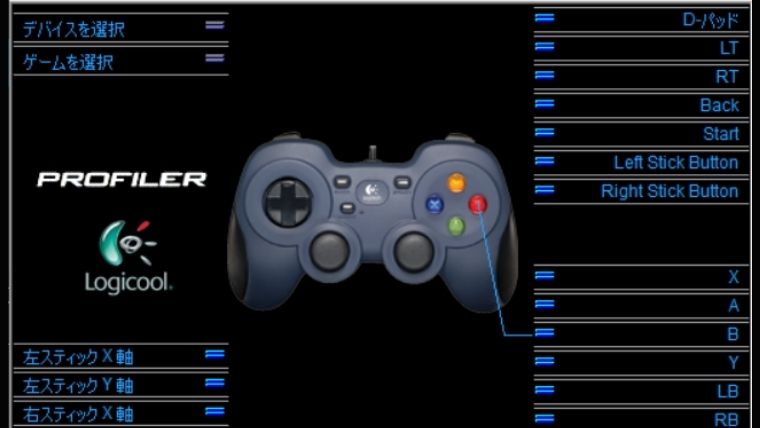
勘がいい方は、お気づきでしょう・・。
Logicool F310にも公式サイトからDLして、キーボード+マウスのボタン割り当て設定ができます。
えぇ、やりましたよ。
結果、The Sandbox(サンドボックス)を遊ぶと、ログインごとに反応したり、しなかったり。
反応しても、途中から動かなくなったり、関係のない操作が反映されて、大パニック!
JoyToKeyでThe Sandbox(サンドボックス)用の設定をする
さっそく、JoyToKeyでThe Sandbox(サンドボックス)用の設定をしていきましょう。
ゲームパッドのUSBを接続して下さい。
DLしたフォルダを開いて「JoyToKey」をクリック。
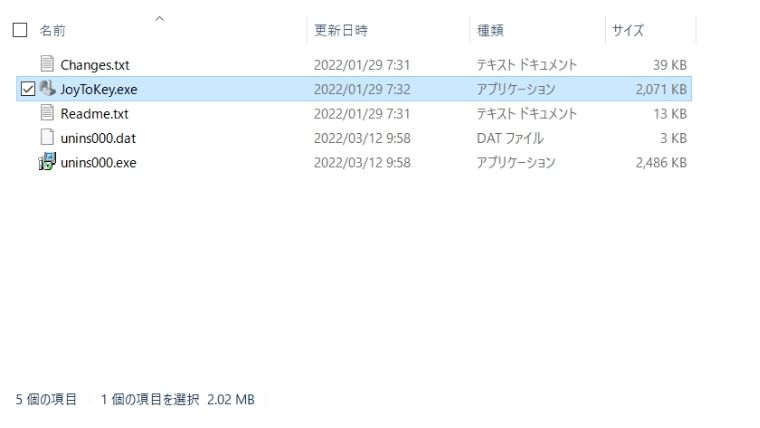
設置画面になるので、操作割り当てをしたいゲームパッドのボタンを押すと、黄色に光って教えてくれます。
設定したい項目をクリックしてから、「このボタン設定を編集」へ。
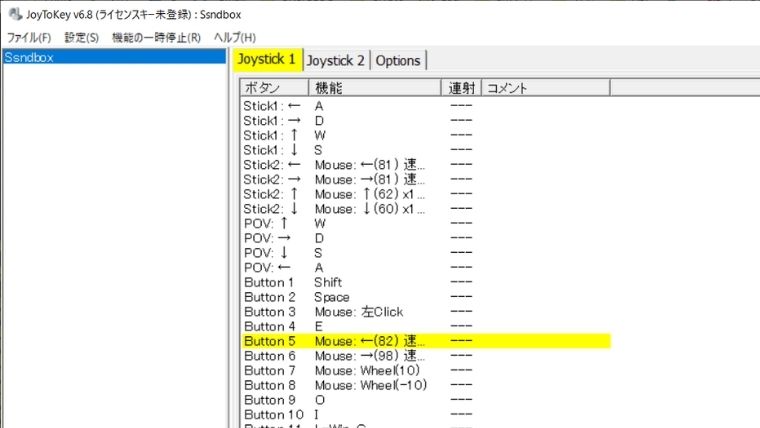

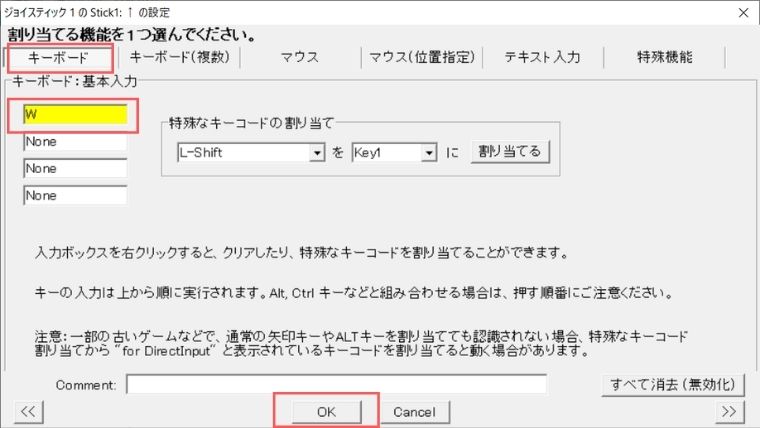
例えば、Stick1の↑操作にキーボードの「W」を割り当てたいなら、「キーボード」→「W」→「OK」で終わり。
めっちゃカンタン。
僕は、右スティックにマウス操作を反映させました。
視点移動がすばやくできます。
値は感覚なので、お好みで!
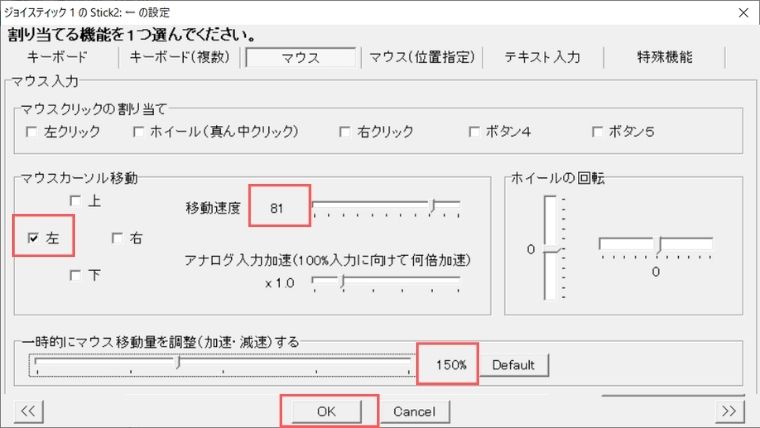 右側のスティックを左に倒すと、マウスの操作の「左」が反映されるように。移動速度なども上げてみました。反対側の右倒しも、同じように設定。
右側のスティックを左に倒すと、マウスの操作の「左」が反映されるように。移動速度なども上げてみました。反対側の右倒しも、同じように設定。
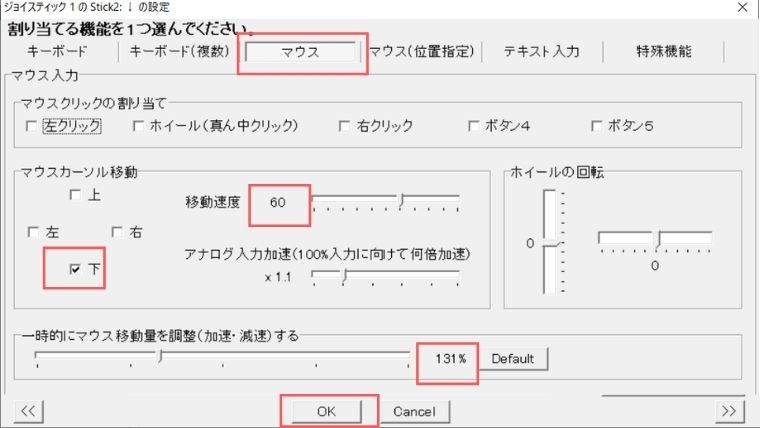 右側のスティックの上下も同じく「マウス」の操作の、上下を当てはめてます。値は僕の感覚、好みです。
右側のスティックの上下も同じく「マウス」の操作の、上下を当てはめてます。値は僕の感覚、好みです。
あと、便利だったのは両手の人差し指で押せる、ゲームパッドの奥の側面側のボタン設定。
ここでも、視点を左右に振れるようにしたので、十字キーとの相性もめちゃくちゃよかった。

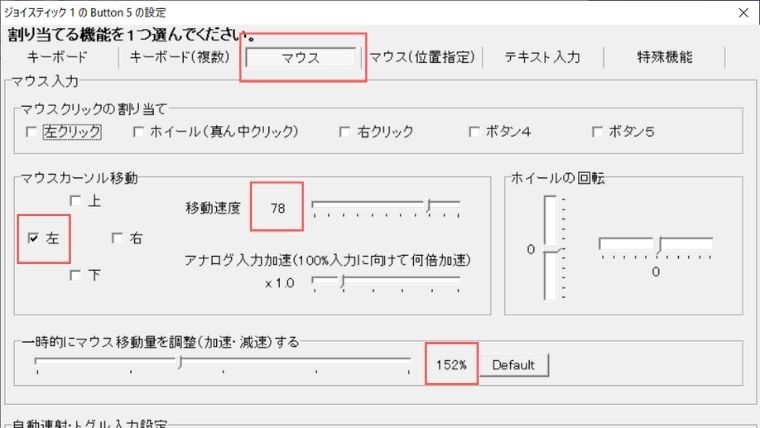 ここも右スティックの設定とほぼ同じです。
ここも右スティックの設定とほぼ同じです。
ズームイン&アウトも「マウス」→「ホイールの回転」で再現できました。
左右の視点移動のすぐ下のボタンを当てはめました。
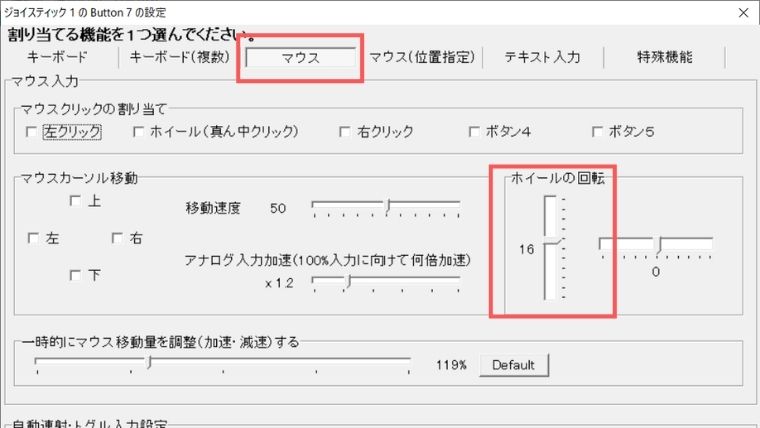 「マウス」で回転をプラスとマイナスでそれぞれ設定。
「マウス」で回転をプラスとマイナスでそれぞれ設定。
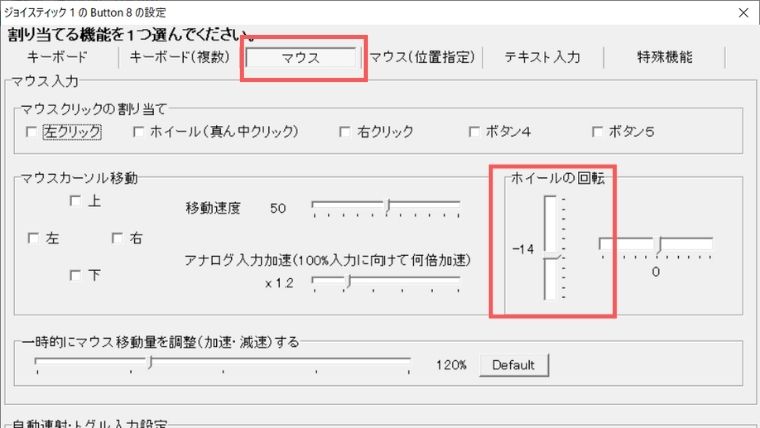
最初、ゲームパッドの右側のスティック(Stick2)が反応しなかったので、「Option」→「設定」→「デバイスごとの詳細設定」で以下のように設定。
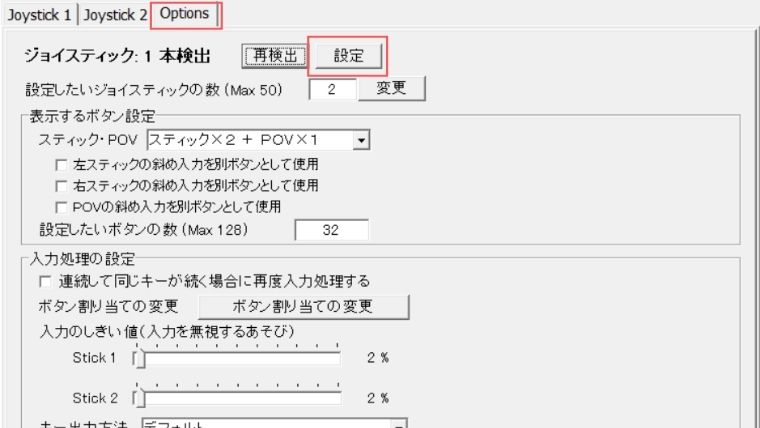
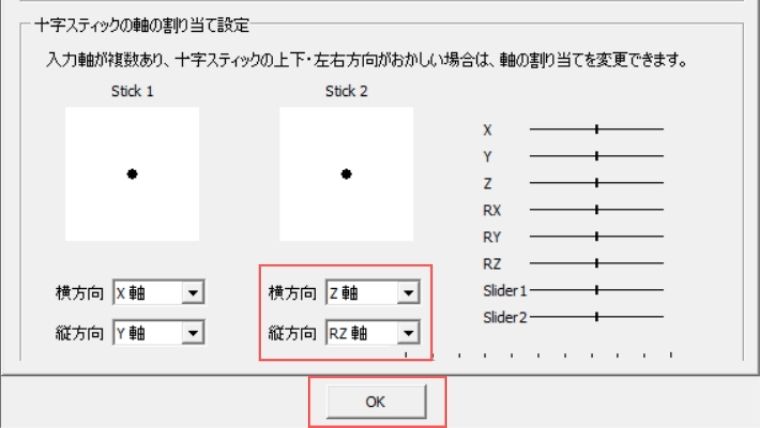 Stick2の横方向と縦方向だけ変更してみたら動きました!
Stick2の横方向と縦方向だけ変更してみたら動きました!
何度でもやり直せるので、安心してください。
「ファイル」→「設定ファイルの保存」をして、「終了」でOK。
これで、The Sandboxを一度、遊んでみましょ!
以下が僕の設定です。
マウスの右クリック(防御)は捨てて、あえて設定していません。
補えない操作は、キーボードやマウスを引き続き使っています。


もっと細かい設定や、ボタン割り当ての工夫もあると思うので。
あなた好みでお試しを。
では、いいブロックチェーンゲーム生活を!